Java登陆第二十五天——Tomcat、认识JavaWeb项目
-
Java项目开发后,需要部署到服务器中,服务器需要有最基本的操作系统。
-
单一的操作系统还不够,因为Java项目经过JVM编译后的是.class文件(字节码文件)。
-
字节码文件的运行需要Java运行环境(JRE)。
-
有了JRE还是不够。不是所有的项目都可以直接运行,还需要服务器软件
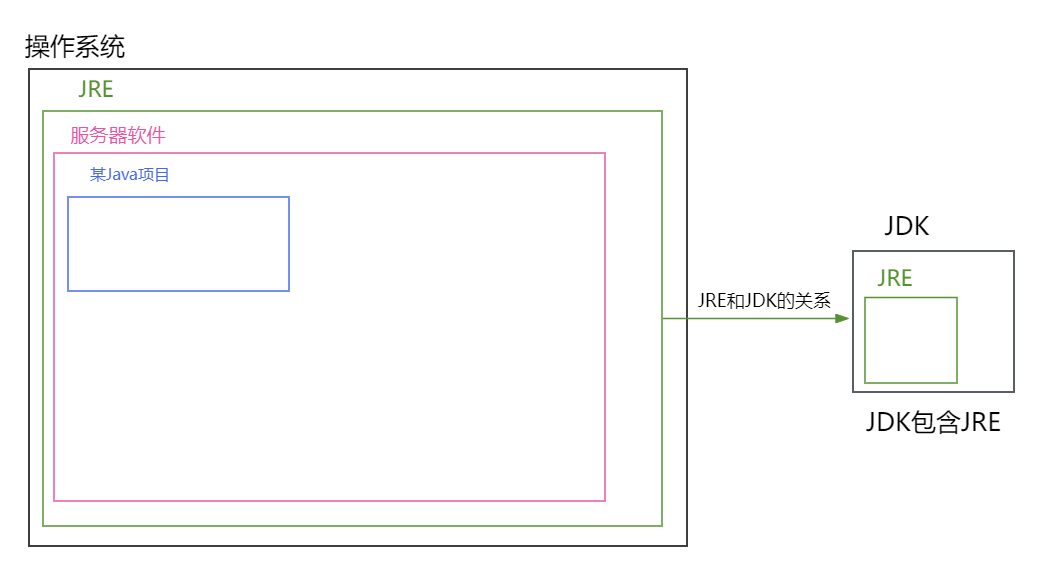
服务器软件Tomcat
Tomcat下载:华为云Tomcat镜像;Tomcat官网
Tomcat版本与JDK版本对应关系
| Tomcat版本 | JDK版本 |
|---|---|
| 11.0.x | JDK 21及以后 |
| 10.1.x | JDK11及以后 |
| 10.0.x | JDK1.8及以后 |
| 9.0.x | JDK1.8及以后 |
Tomcat版本不能低于兼容的jdk的最低版本
作者用的JDK1.8所以下载的是Tomcat10.0.27:Tomcat10.0.27
注意
从Tomcat10开始,javax包改成了jakarta包。Tomcat官网原话

这会导致Tomcat10及以上开发的Java项目,无法部署在低版本的Tomcat上。
Tomcat目录解析
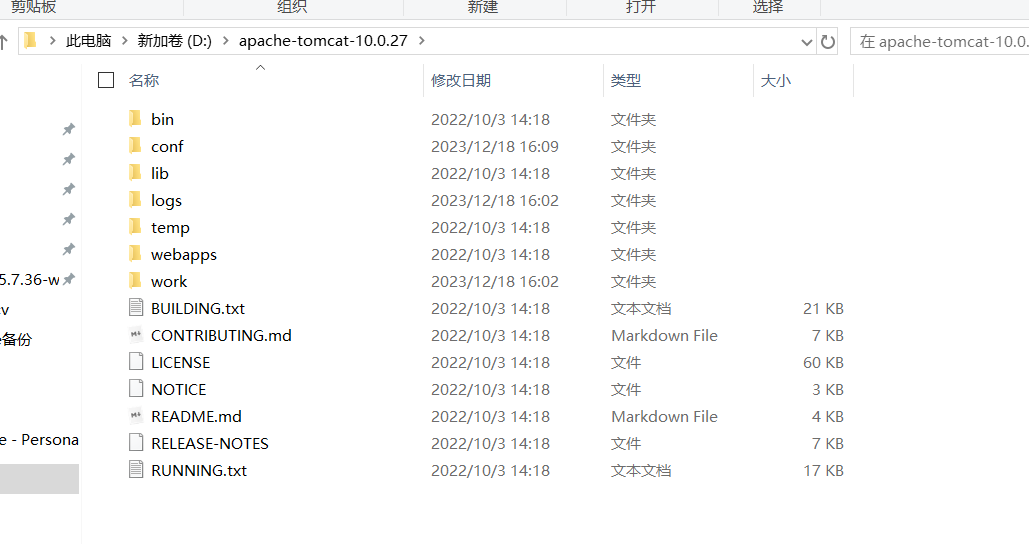
以下服务器都指Tomcat
-
bin:所有可执行文件,包括启动和关闭服务器的脚本
-
conf:服务器配置文件目录
-
lib:服务器运行的依赖 (依赖就是各种jar包)
-
logs:服务器所有的日志信息
-
temp:存放服务器运行时产生的一些临时文件
-
webapps:存放web项目的目录,里面的每一个文件夹都是一个项目
-
work:服务器运行时生成的文件和最终运行的文件都在这里。
使用IDEA、Maven、Tomcat创建JavaWeb项目
New Project-Java Enterprise
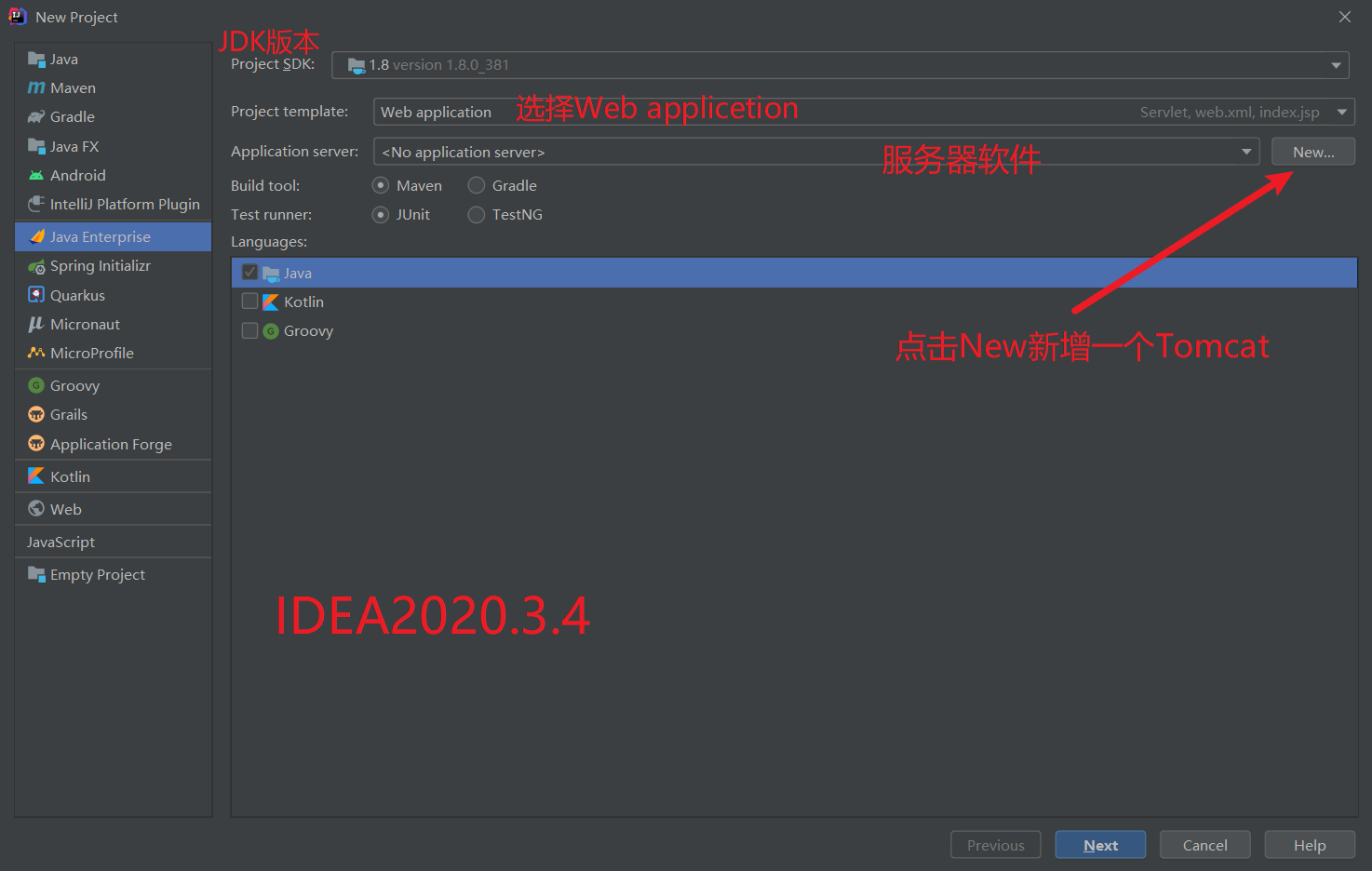
点击New-Tomcat Server
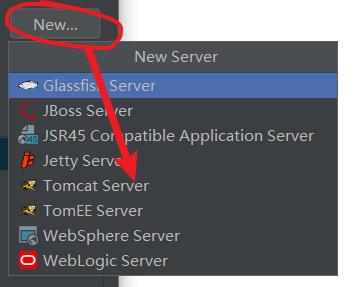
选择你的Tomcat路径
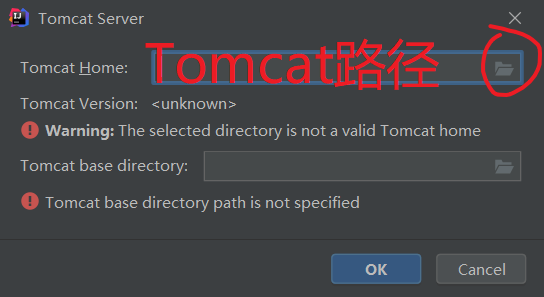
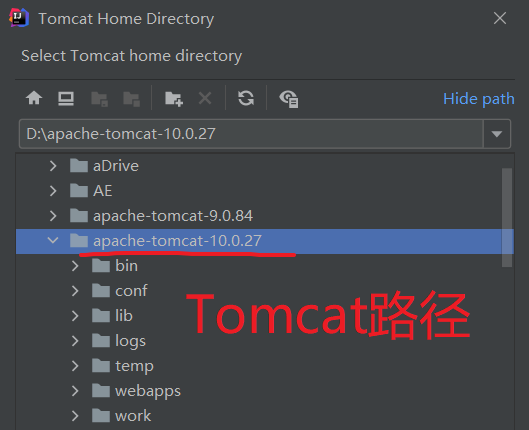
OK之后选择Next
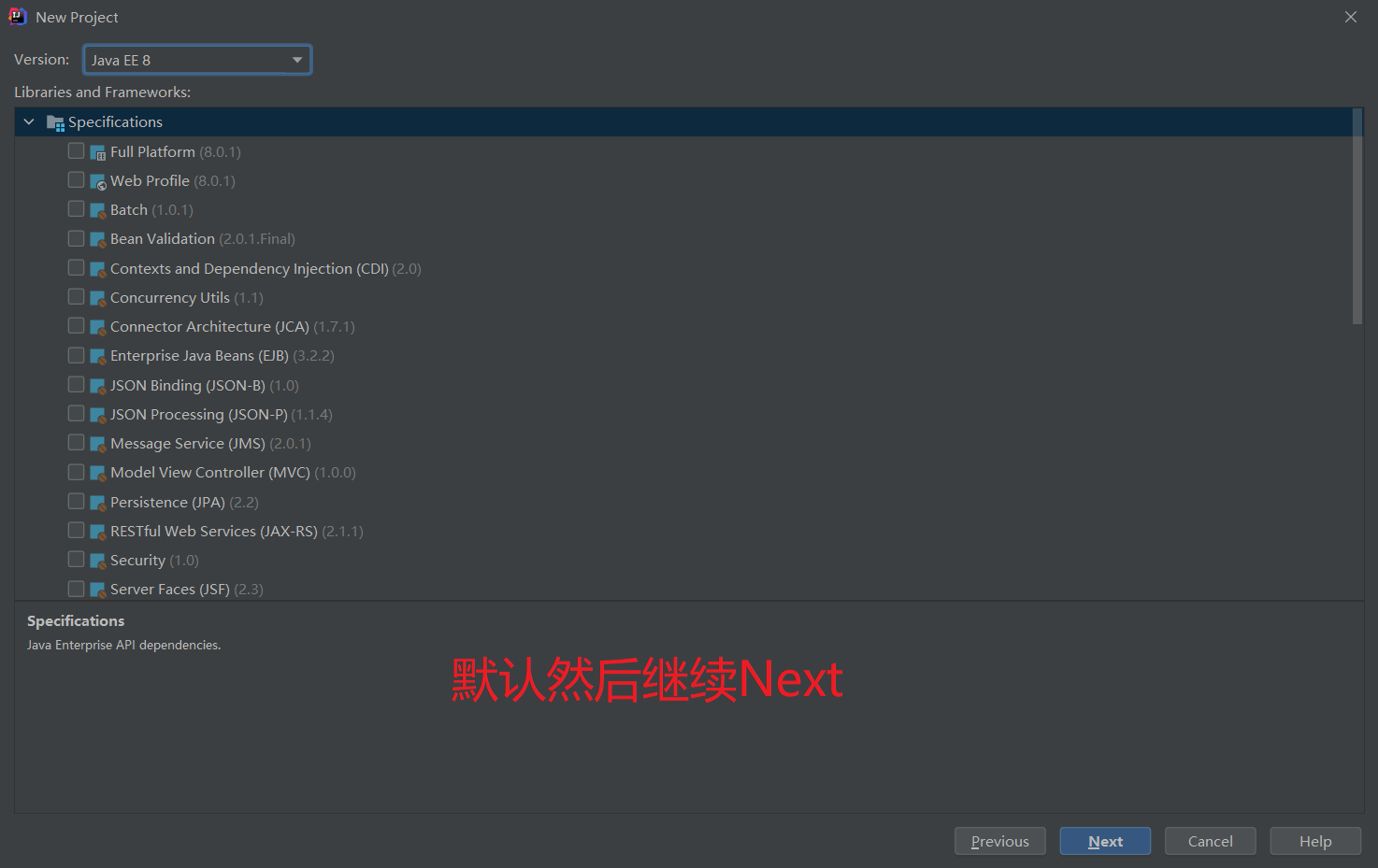
选择路径后Finish
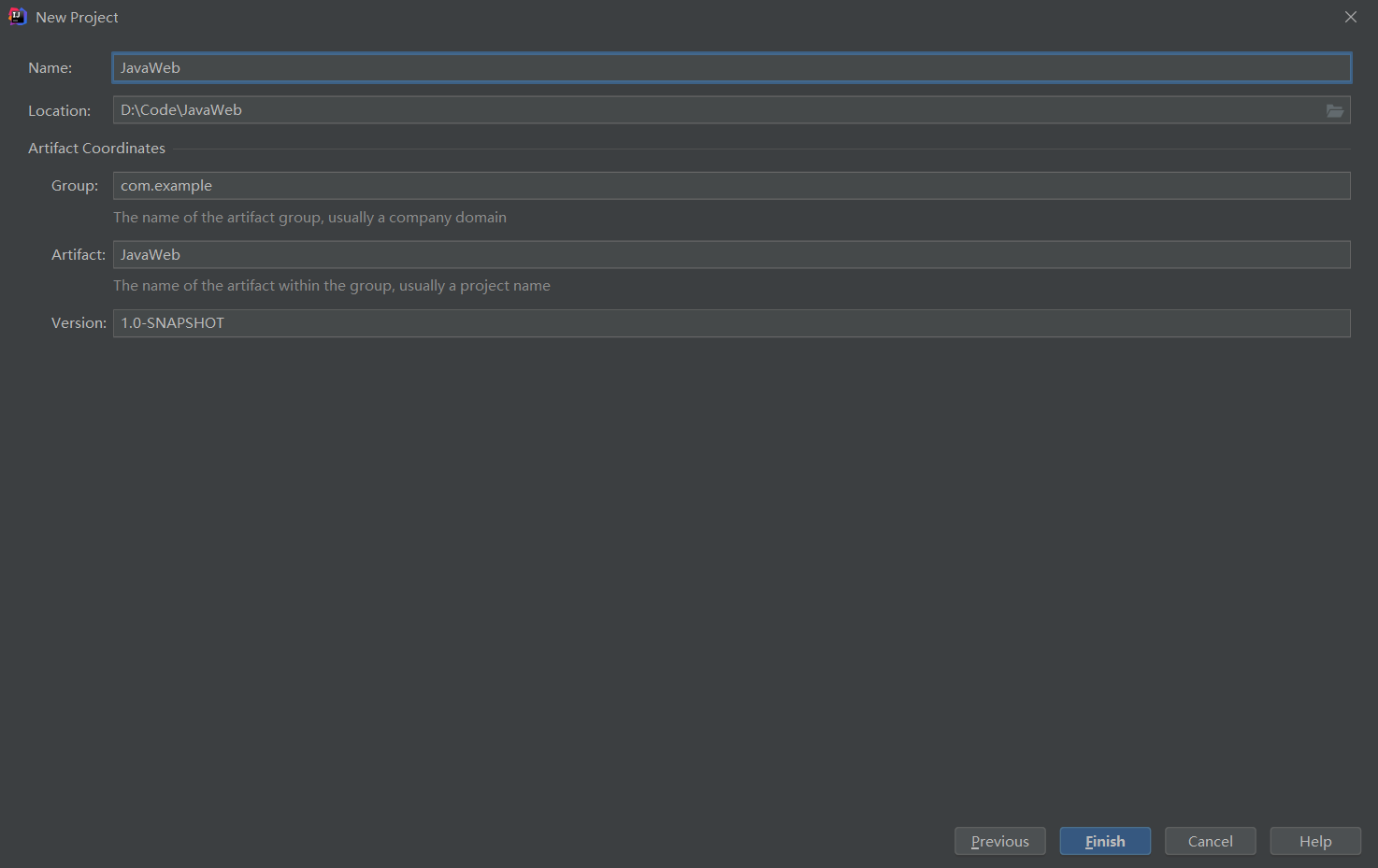
Web项目目录结构
项目创建和Maven加载完毕后,界面基本如下:
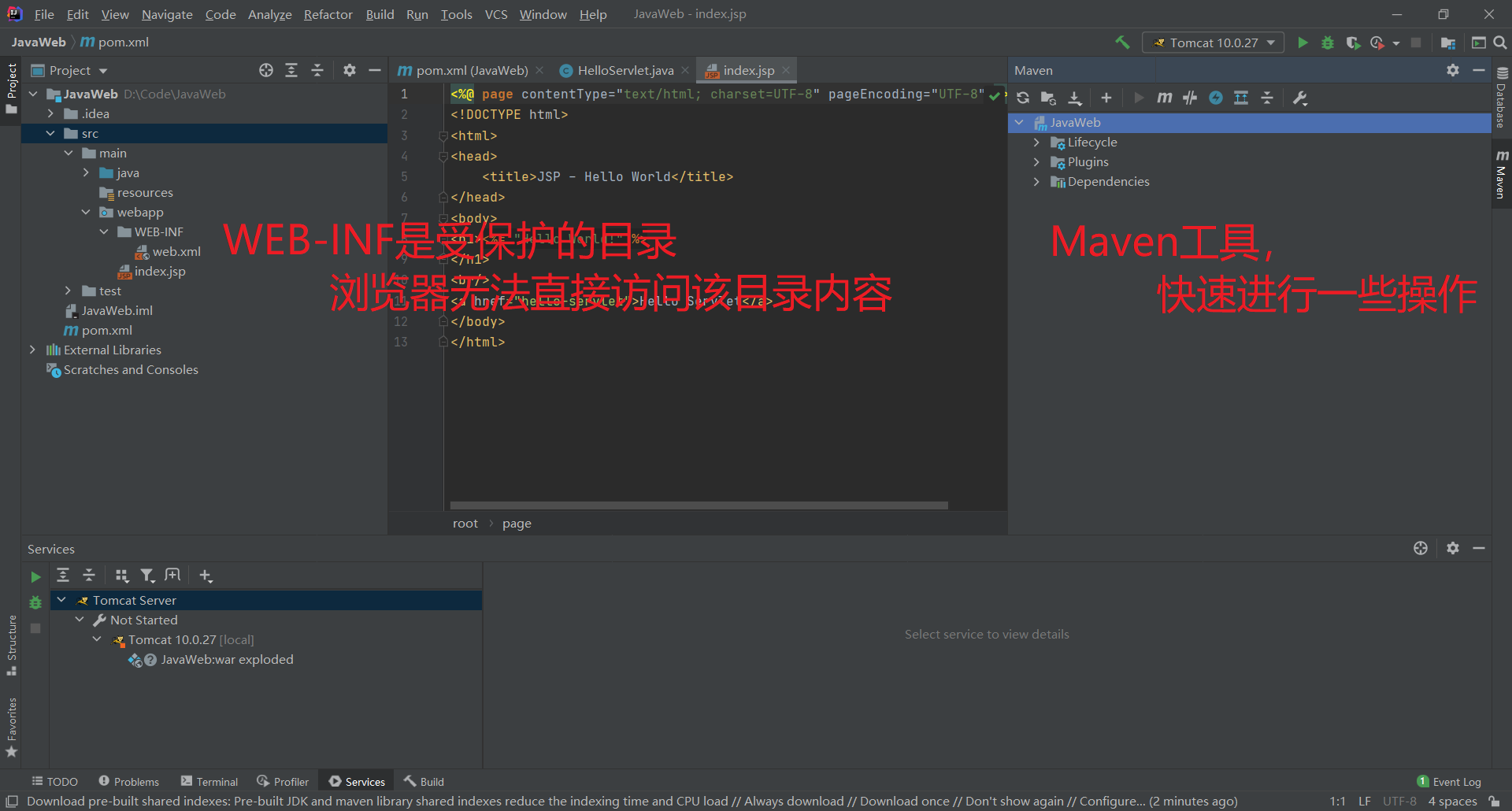
项目目录结构解析
-
java:存放Java源代码。
-
webapp:存放web工程的资源文件。
- 比如:html文件、css文件、js文件、jsp文件等等(包括图片资源文件)
jsp文件将在后面的文章进行介绍
- 比如:html文件、css文件、js文件、jsp文件等等(包括图片资源文件)
-
WEB-INF目录是受保护的目录,无法直接访问该目录内容
-
web.xml是整个工程的配置部署描述文件
-
pom.xml是Maven的核心配置文件。
- 既然用了maven,依赖肯定通过Maven的坐标添加
修改Tomcat配置
点击Edit Configurations
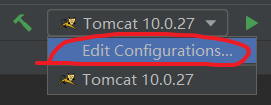
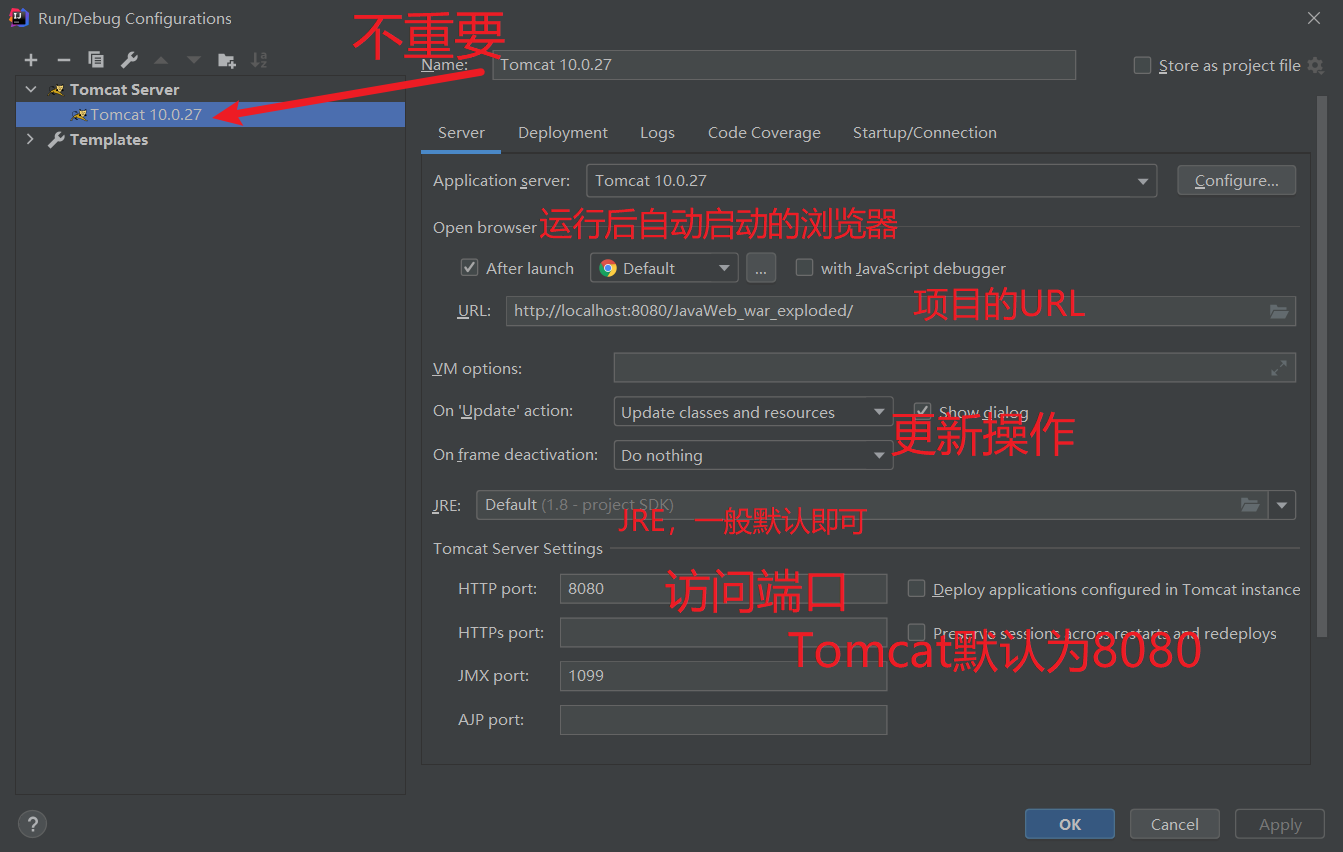
勾选After Launch后,项目启动时会自动启动浏览器并自动输入URL
更新操作全部修改如下:

接着选择Deployment
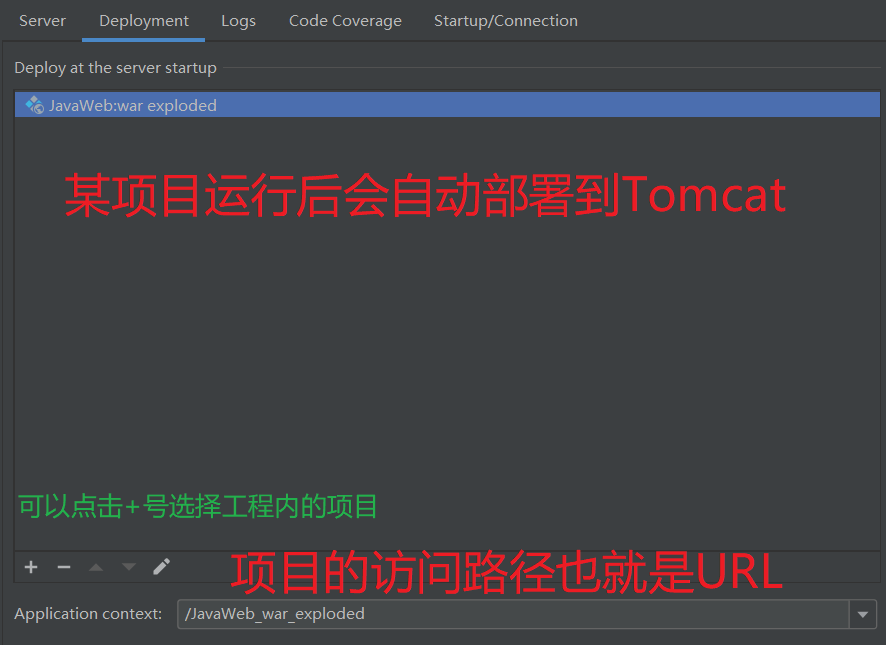
项目的访问路径修改后,After launch那里的URL也会自动修改
运行
运行成功进入如下页面
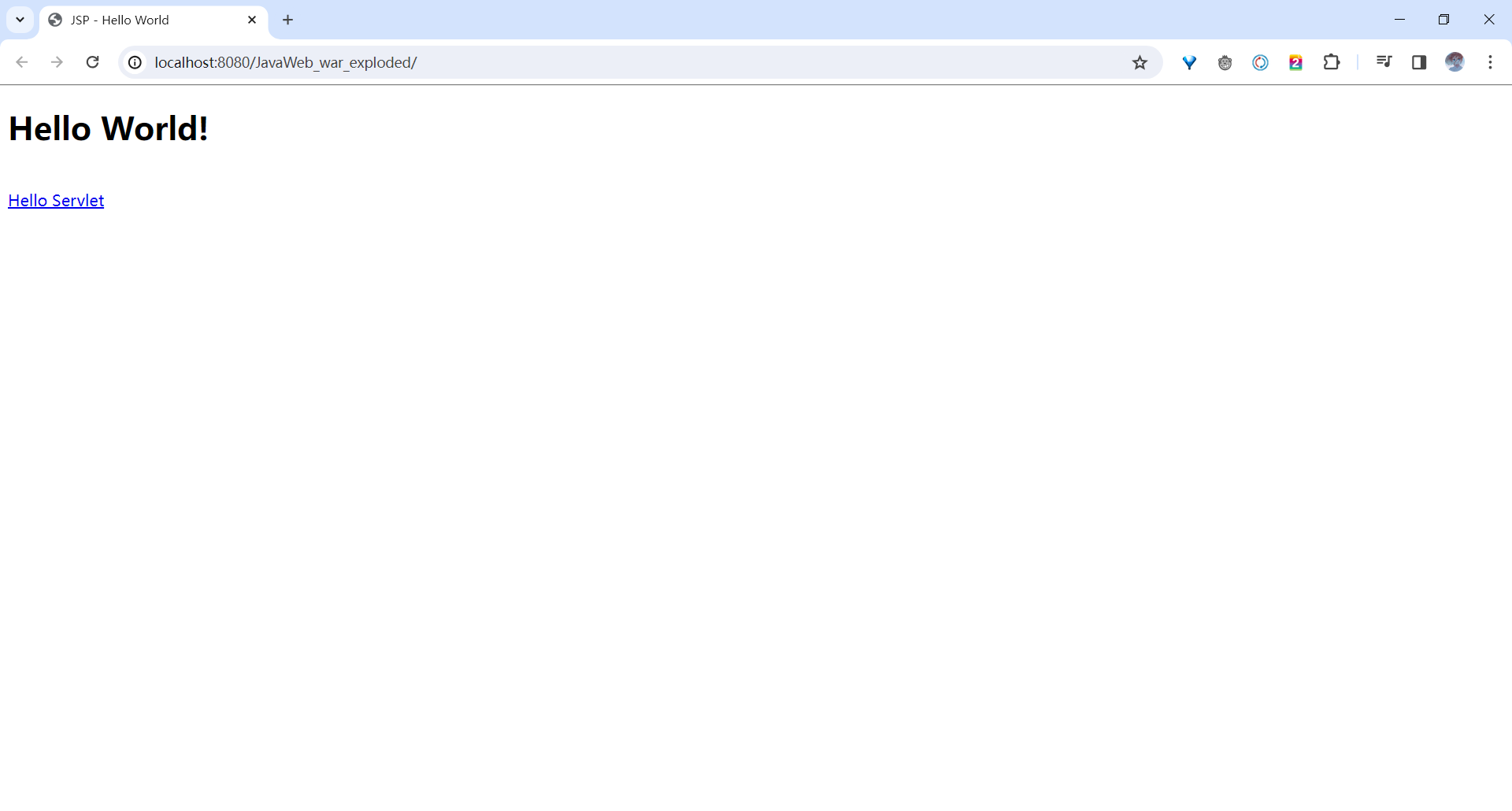
IDEA控制台乱码问题
Tomcat路径\conf\logging.properties。第51和第29行
java.util.logging.ConsoleHandler.encoding = UTF-8
👇
java.util.logging.ConsoleHandler.encoding = GBK
1catalina.org.apache.juli.AsyncFileHandler.encoding = UTF-8
👇
1catalina.org.apache.juli.AsyncFileHandler.encoding = GBK


